Apakah kamu ingin mengganti format tanggal di Windows 8? Format default yang ditampilkan Windows biasanya Tanggal-Bulan-Tahun dengan angka. Kamu sebenarnya bisa mengganti format tersebut dengan sesuka kamu, misalkan saja kamu ingin menggantinya dengan Hari-Tanggal-Bulan-Tahun atau Hari-Tanggal-Bulan. Format bisa kamu atur dengan sesuka kamu, menggunakan angka atau alfabet untuk Hari, Tanggal, Bulan atau Tahun. Kali ini WinPoin ingin memberikan tutorial cara mengganti format tanggal di Windows 8.
Cara Mengganti Format Tanggal di Windows 8
Pertama-tama buka Control Panel dengan view menjadi Small dan klik Region.
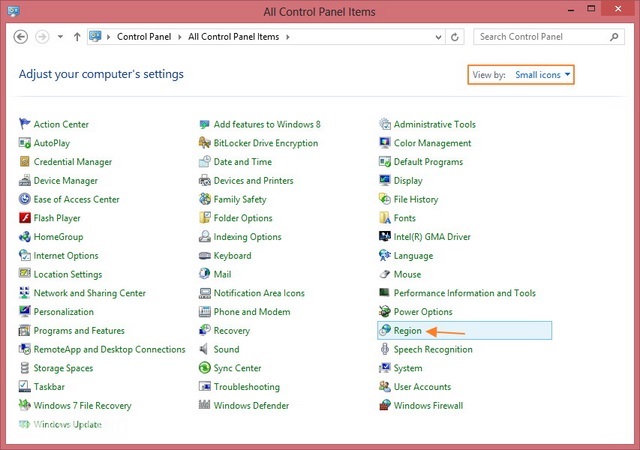
Di bawah tab Format kamu akan melihat format tanggal yang bisa kamu atur, ada Short date untuk format tanggal yang singkat, Long date untuk format tanggal yang panjang, Short time untuk format jam yang singkat dan Long time untuk format jam yang panjang. Jika format kamu ganti maka akan langsung ditampilkan di Examples.

Untuk bisa mengubah format tanggal, seperti mengubah hari dengan angka atau alfabet kamu klik menu tombol Additional settings…

Pada window Customize Format kamu bisa mengganti format tanggal di kolom Date formats, d untuk angka, dd untuk 2 angka, ddd untuk nama hari dengan 3 alfabet, dan dddd untuk nama hari. Hal ini juga berlaku sama untuk bulan, M untuk bulan dengan 1 angka, MM untuk bulan dengan 2 angka, MMM untuk nama bulan dengan 3 alfabet, dan MMMM untuk nama bulan. Tanda pemisah tanggal juga bisa kamu ubah dengan keinginan kamu.
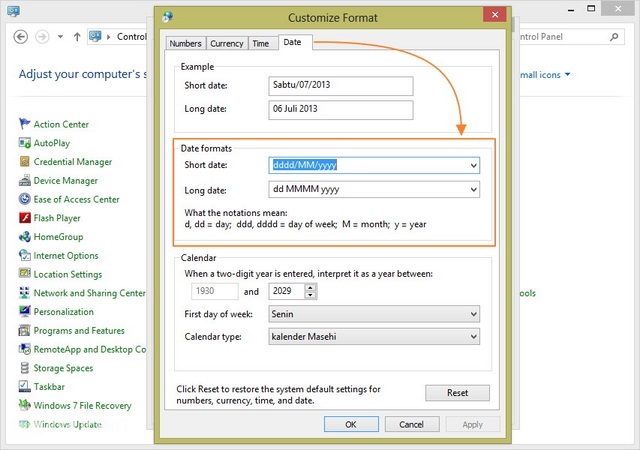
Setelah kamu mengubah format tanggal sesuai dengan keinginan kamu, klik Apply dan OK. Ketika ada window Region klik Apply dan OK lagi. Terakhir keluar dari Control Panel dan lihat tanggal yang berada di Taskbar di pojok bawah kanan layar.

Catatan Penulis : WinPoin sepenuhnya bergantung pada iklan untuk tetap hidup dan menyajikan konten teknologi berkualitas secara gratis — jadi jika kamu menikmati artikel dan panduan di situs ini, mohon whitelist halaman ini di AdBlock kamu sebagai bentuk dukungan agar kami bisa terus berkembang dan berbagi insight untuk pengguna Indonesia. Kamu juga bisa mendukung kami secara langsung melalui dukungan di Saweria. Terima kasih.

